Ajouter un administrateur à votre espace de travail Synapse
Dans ce tutoriel, vous allez apprendre à ajouter un administrateur à votre espace de travail Synapse. Cet utilisateur aura un contrôle total sur l'espace de travail.
Vue d’ensemble
Jusqu'à présent, dans le guide de démarrage, nous nous sommes concentrés sur les activités que vous effectuez dans l'espace de travail. Dans la mesure où vous avez créé l'espace de travail à l'ÉTAPE 1, vous êtes administrateur de l'espace de travail Synapse. Nous allons maintenant attribuer le rôle d'administrateur à un autre utilisateur, Ryan (ryan@contoso.com). Lorsque nous aurons terminé, Ryan sera en mesure d'effectuer les mêmes opérations que vous dans l'espace de travail.
Azure RBAC : Rôle de Propriétaire de l'espace de travail
Ouvrez le portail Azure, puis votre espace de travail Synapse.
Sur le côté gauche, sélectionnez Contrôle d’accès (IAM) .
Sélectionnez Ajouter>Ajouter une attribution de rôle pour ouvrir la page Ajouter une attribution de rôle.
Attribuez le rôle suivant. Pour connaître les étapes détaillées, consultez Attribuer des rôles Azure à l’aide du portail Azure.
Paramètre Valeur Role Propriétaire Attribuer l’accès à Utilisateur Membre ryan@contoso.com 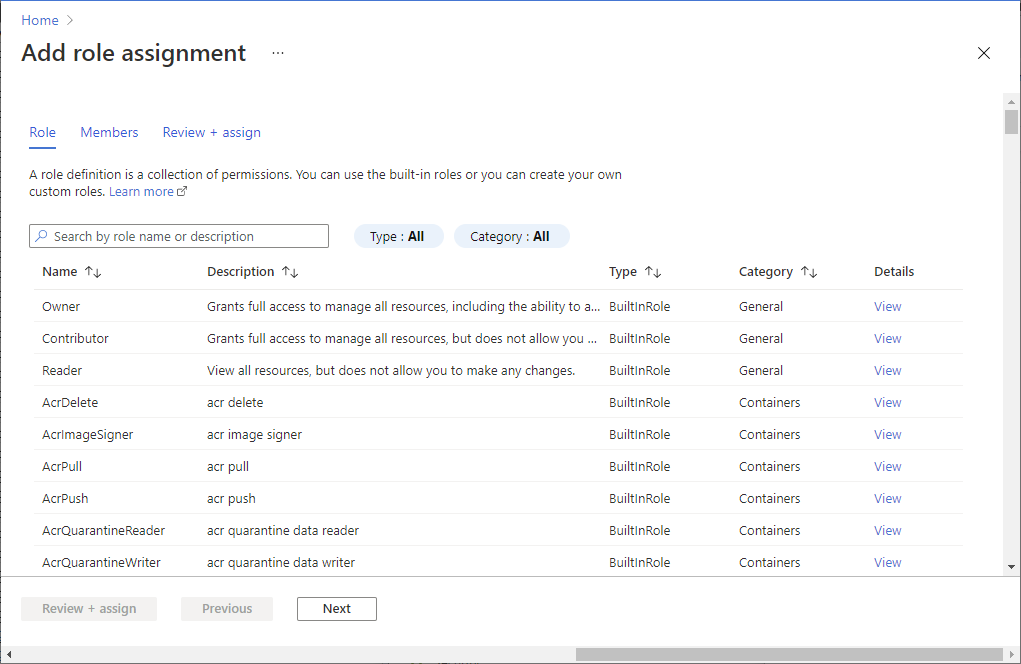
Sélectionnez Enregistrer.
Synapse RBAC : Rôle d'Administrateur Synapse de l'espace de travail
Attribuez à ryan@contoso.com le rôle d'Administrateur Synapse Synapse RBAC sur l’espace de travail.
- Ouvrez votre espace de travail dans Synapse Studio.
- Sur le côté gauche, sélectionnez Gérer pour ouvrir le hub Gérer.
- Sous Sécurité, sélectionnez Contrôle d’accès.
- Sélectionnez Ajouter.
- Laissez le champ Étendue défini sur Espace de travail.
- Attribuez à
ryan@contoso.comle rôle d'Administrateur Synapse. - Ensuite, sélectionnez Appliquer.
RBAC Azure : Attributions de rôle sur le compte de stockage principal de l’espace de travail
Ouvrez le compte de stockage principal de l'espace de travail sur le portail Azure.
Sur le côté gauche, sélectionnez Contrôle d’accès (IAM) .
Sélectionnez Ajouter>Ajouter une attribution de rôle pour ouvrir la page Ajouter une attribution de rôle.
Attribuez le rôle suivant. Pour connaître les étapes détaillées, consultez Attribuer des rôles Azure à l’aide du portail Azure.
Paramètre Valeur Rôle 1 Propriétaire Rôle 2 Contributeur aux données Azure Storage Blob Attribuer l’accès à Utilisateur Membre ryan@contoso.com 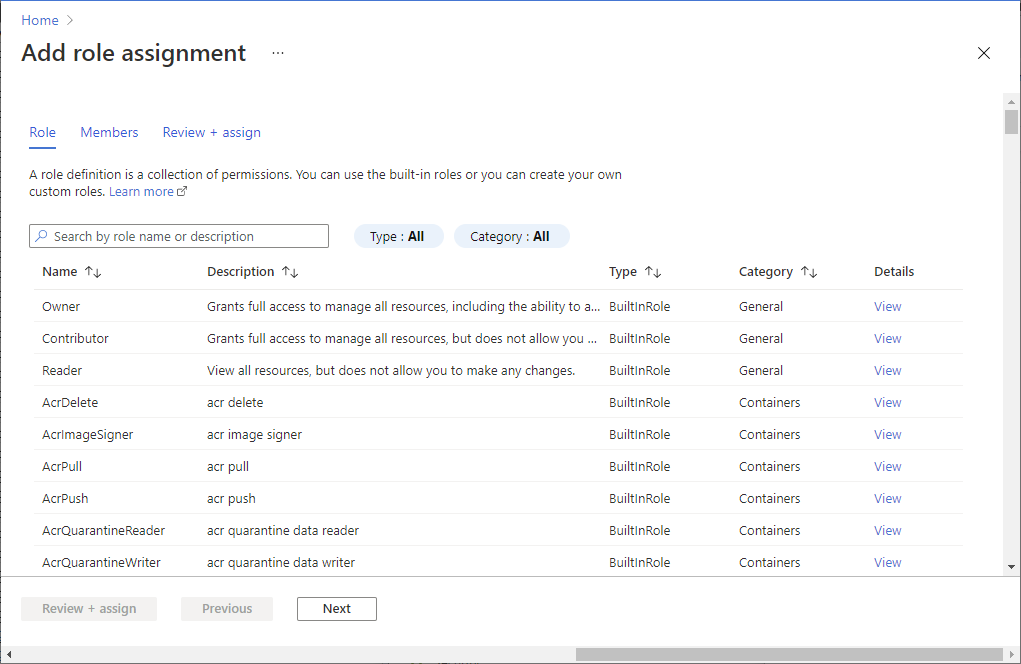
Pools SQL dédiés : Rôle db_owner
Attribuez à ryan@contoso.com le rôle de db_owner sur chaque pool SQL dédié de l'espace de travail.
CREATE USER [ryan@contoso.com] FROM EXTERNAL PROVIDER;
EXEC sp_addrolemember 'db_owner', 'ryan@contoso.com'
Étapes suivantes
Commentaires
Bientôt disponible : Tout au long de l’année 2024, nous abandonnerons progressivement le mécanisme de retour d’information GitHub Issues pour le remplacer par un nouveau système de commentaires. Pour plus d’informations, consultez : https://aka.ms/ContentUserFeedback.
Soumettre et afficher des commentaires pour